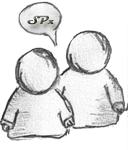Как установить спрайт в Counter-Strike?
Как установить Спрайты в Counter Strike 1.6? Легко! К спрайтам относится: Радар, Прицел, Значки, Кровь, Пулевые отверстия, Мигание лампочки бомбы, Цветное лого, Радио иконки
Подробное пошаговое описание установки спрайтов для Counter Strike 1.6
Как установить радар в CS 1.6?
1. Распаковываем архив с спрайтом радара, который вы предварительно скачали. Внутри папки находятся файлы, названия которых оканчиваются на .spr. Данные файлы - спрайты. Название спрайтов радара: radar640.spr или/и radaropaque640.spr.
2. Далее заходим в папку с установленой вами CS 1.6 , находим папку cstrike. Открываем ее. Внутри ищем папку под названием sprites. При отсутствии папки sprites создаем ее.
3. Затем в папку sprites копируем .spr-файлы - radar640.spr или/и radaropaque640.spr. При копировании иногда просит заменить какие-либо файлы – жмем «ДА» и заменяем.
СОВЕТ:
Для переключения между твердым и прозрачным радаром необходимо взывать консоль и прописать cl_radartype 0 или cl_radartype 1, соответственно.
ПРИМЕЧАНИЕ:
Если установленный вами радар не работет. То, по всей видимости, hud.txt файл поврежден или изменён.
Как установить прицел в CS 1.6?
1. Распаковываем архив с спрайтом прицела, который вы предварительно скачали. Внутри папки находятся файлы, названия которых оканчиваются на .spr. Данные файлы - спрайты. Название спрайта прицела - sniper_scope.spr. Если же название спрайта не sniper_scope.spr, то необходим также файл с названием weapon_awp.txt.
2. Далее заходим в папку с установленой вами CS 1.6 , находим папку cstrike. Открываем ее. Внутри ищем папку под названием sprites. При отсутствии папки sprites создаем ее.
3. Затем в папку sprites копируем .spr-файлы - sniper_scope.spr, а также weapon_awp (.TXT). Если имеются файлы с названием scope_arc.tga, scope_arc_ne.tga, scope_arc_nw.tga и scope_arc_sw.tga скопируем их тоже. При копировании иногда просит заменить какие-либо файлы – жмем «ДА» и заменяем.
Как установить значки в CS 1.6?
1. Распаковываем архив с спрайтом прицела, который вы предварительно скачали. Внутри папки находятся файлы, названия которых оканчиваются на .spr. Данные файлы - спрайты. Название спрайта значка - 640_hud7.spr.
2. Далее заходим в папку с установленой вами CS 1.6 , находим папку cstrike. Открываем ее. Внутри ищем папку под названием sprites. При отсутствии папки sprites создаем ее.
3. Затем в папку sprites копируем .spr-файл - 640_hud7.spr. При копировании иногда просит заменить какие-либо файлы – жмем «ДА» и заменяем.
Как установить кровь или пулевые отверстия в CS 1.6?
1. Распаковываем архив с спрайтом крови и/или пулевые отверстия, который вы предварительно скачали. Внутри папки находятся файлы, названия которых оканчиваются на .wad. Данные файлы - спрайты. Название спрайта крови - decals.wad.
2. Далее заходим в папку с установленой вами CS 1.6 , находим папку cstrike. Открываем ее.
3. Затем в папку strike копируем файл - decals.wad. При копировании иногда просит заменить какие-либо файлы – жмем «ДА» и заменяем.
ПРИМЕЧАНИЕ:
1. Пулевые отверстия и кровь, находятся в одном и том же файле decals.wad и при замене данного файла, будут перезаписаны вышеописанные модификации.
2. Заменить кровь можно также спрайтами. В этом случае вам необходимо спрайты с названием blood.spr, blooddrop.spr и bloodspray.spr (некоторых из них может и не быть) скопировать в папку cstrikesprites с заменой файлов.
Как установить мигание лампочки бомбы в CS 1.6?
1. Распаковываем архив с спрайтом мигания лампочки бомбы, который вы предварительно скачали. Внутри папки находятся файлы, названия которых оканчиваются на .spr. Данные файлы - спрайты. Название спрайта - ledglow.spr.
2. Далее заходим в папку с установленой вами CS 1.6 , находим папку cstrike. Открываем ее. Внутри ищем папку под названием sprites. При отсутствии папки sprites создаем ее.
3. Затем в папку sprites копируем .spr-файл - ledglow.spr. При копировании иногда просит заменить какие-либо файлы – жмем «ДА» и заменяем.
Как установить цветное лого в CS 1.6?
1. Распаковываем архив с спрайтом мигания лампочки бомбы, который вы предварительно скачали. Внутри папки находятся файлы, названия которых оканчиваются на .wad. Данные файлы - спрайты. Название спрайта - tempdecal.wad.
2. Далее заходим в папку с установленой вами CS 1.6 , находим папку cstrike. Откройткрываем ее.
3. Затем в папку strike копируем tempdecal.wad. При копировании иногда просит заменить какие-либо файлы – жмем «ДА» и заменяем.
4. Устанавливаем файлу tempdecal.wad атрибут "Только чтение" (в свойствах файла).
ПРИМЕЧАНИЕ:
Если у вас уже имеется папка cstrike_russian всё выше перечисленное нужно сделать именно с ней.
Как установить радио иконки в CS 1.6
1. Распаковываем архив с спрайтом радио иконки, который вы предварительно скачали. Внутри папки находятся файлы, названия которых оканчиваются на .spr. Данные файлы - спрайты. Название спрайта - radio.spr (для иконок радиокоманд) и voiceicon.spr (иконка "тим спик", когда говорите по микрофону). Если название файлов не radio.spr и не voiceicon.spr – переименовываем в voiceicon.spr и radio.spr соответственно.
2. Далее заходим в папку с установленой вами CS 1.6 , находим папку cstrike. Открываем ее. Внутри ищем папку под названием sprites. При отсутствии папки sprites создаем ее.
3. Затем в папку sprites копируем .spr-файл - radio.spr и voiceicon.spr. При копировании иногда просит заменить какие-либо файлы – жмем «ДА» и заменяем.
|